Handleiding
Je bekijkt pagina 101 van 114
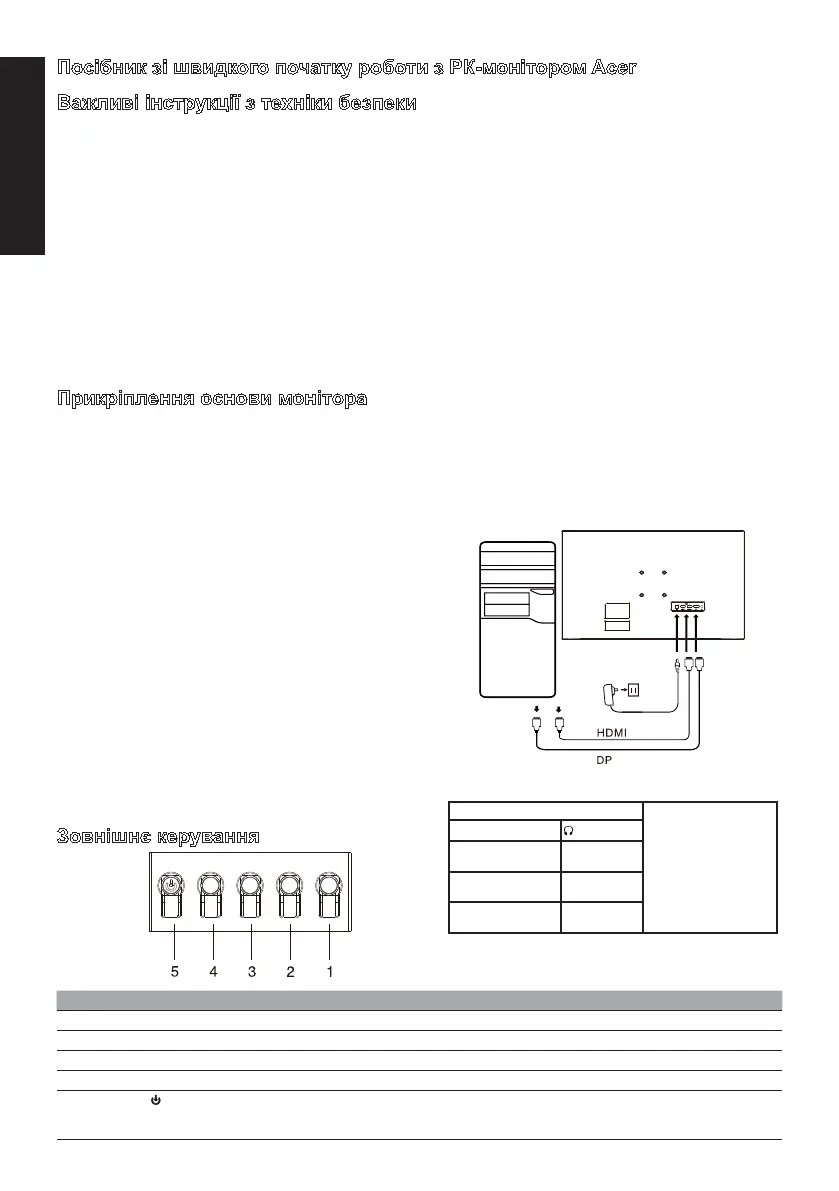
Українська
Посібник зі швидкого початку роботи з РК-монітором Acer
Важливі інструкції з техніки безпеки
Уважно прочитайте наведені нижче інструкції.
1. Чищення РК-монітора: спершу впевніться, чи адаптер живлення, що ви використовуєте, відповідає електричним стандартам
вашого регіону.
• Вимкніть РК-монітор та відключіть адаптер живлення.
• Нанесіть засіб для чищення без вмісту розчинника на ганчірку та обережно протріть екран.
• Ніколи не наносіть жодної рідини безпосередньо на екран або корпус екрана.
• Не використовуйте для догляду за РК-екраном та його корпусом засоби для чищення на основі аміаку або спирту.
• Компанія Acer не несе відповідальність за пошкодження внаслідок використання будь-яких засобів для чищення на основі
аміаку або спирту.
2. Не встановлюйте РК-дисплей біля вікна. Дощ, волога та пряме сонячне проміння можуть спричинити серйозні пошкодження
для пристрою.
3. Не натискайте на РК-екран. Сильне натискання може призвести до невиправного пошкодження дисплея.
4. Не розбирайте корпус та не намагайтесь ремонтувати цей пристрій самостійно. Усі роботи з технічного обслуговування
повинен виконувати авторизований майстер.
5. Зберігайте РК-дисплей в кімнаті з температурою від -20°C до 60°C. Зберігання РК-дисплея в умовах, що виходять за межі
цього температурного діапазону, може призвести до його невиправного пошкодження.
6. Негайно відключіть адаптер живлення монітора від електричної розетки та зверніться до авторизованого майстра, якщо:
• Сигнальний кабель між монітором та комп'ютером зношений або пошкоджений.
• На РК-дисплей потрапила рідина або краплі дощу.
• РК-монітор або його корпус пошкоджені.
Прикріплення основи монітора
1. Розпакуйте основу монітора та помістіть її на пласкій робочій поверхні.
2. Розпакуйте монітор.
3. Прикріпіть стійку монітора до основи.
• Стійка монітора повинна заклацнути в основу. (Тільки вибрані моделі)
• Затягніть викруткою чорний гвинт, щоб закріпити дисплей на стійці. (Тільки вибрані моделі)
Підключіть монітор до вашого
комп'ютера
1. Вимкніть монітор та від’єднайте шнур живлення комп’ютера.
2. 2-1 Під’єднайте відеокабель
a. Переконайтесь, що комп'ютер і монітор вимкнені.
b. Під'єднайте відеокабель VGA до комп'ютера.
2-2 Під’єднайте кабель HDMI (тільки для моделей із входом
HDMI)
a. Переконайтесь, що комп'ютер і монітор вимкнені.
b. Під’єднайте один кінець кабелю HDMI до задньої частини
монітора, а другий — в порт на комп’ютері.
2-3 Під’єднайте кабель DP (тільи для моделі зі входом DP)
(опціонально)
a. Переконайтесь, що комп'ютер і монітор вимкнені.
b. Під'єднайте кабель DP до комп'ютера.
3. Під’єднайте аудіокабель. (тільки для моделей з аудіовходом)
(опціонально)
4. Вставте шнур живлення монітора в порт живлення на задній
панелі монітора.
5. Під’єднайте шнури живлення комп'ютера та монітора до найближ-
чої розетки електромережі.
Зовнішнє керування
~
Примітка: Розташування та
найменування роз’ємів на
моніторі може відрізнятися
залежно від моделі
монітора, і на деяких
моделях певні роз’єми
можуть бути недоступні.
HDMI (опціонально)
(опціонально)
ВХІД VGA
(опціонально)
USB
(опціонально)
АУДІОВХІД
(опціонально)
DP
(опціонально)
АУДІОВИХІД
(опціонально)
Тип
(опціонально)
Номер Зображення Опис
1 Перехід в головне меню.
2 Вхід в режим вибору джерела.
3 Вхід у меню керування гучністю.
4 Щоб пришвидшити реакцію динамічного зображення.
5 Коли пристрій вимкнений, натискання цієї кнопки вмикає пристрій; коли пристрій увімкнений, звичайне
натискання цієї кнопки відкриває меню перемикання режимів, а довге натискання упродовж 3 секунд —
вимикає живлення пристрою.
Bekijk gratis de handleiding van Acer ED270UP, stel vragen en lees de antwoorden op veelvoorkomende problemen, of gebruik onze assistent om sneller informatie in de handleiding te vinden of uitleg te krijgen over specifieke functies.
Productinformatie
| Merk | Acer |
| Model | ED270UP |
| Categorie | Monitor |
| Taal | Nederlands |
| Grootte | 13941 MB |
Caratteristiche Prodotto
| Kleur van het product | Zwart |
| In hoogte verstelbaar | Nee |
| Beeldschermdiagonaal | 27 " |
| Resolutie | 2560 x 1440 Pixels |
| Touchscreen | Nee |







